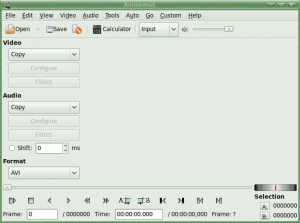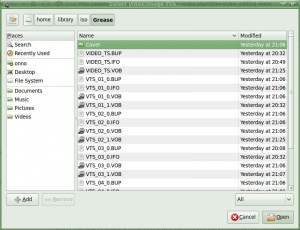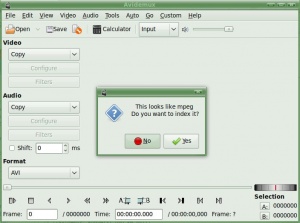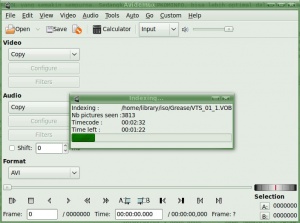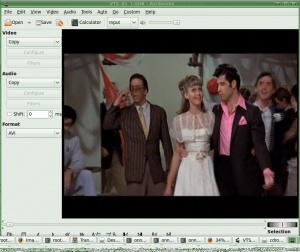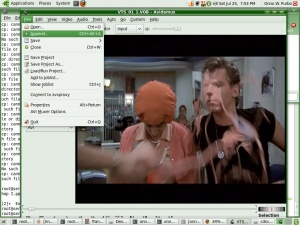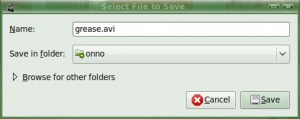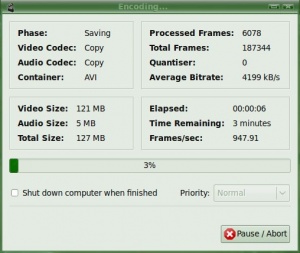Avidemux: Konversi DVD ke AVI
Jump to navigation
Jump to search
Jalankan Avidemux melalui menu Applications -> Sound & Video -> Avidemux.
Selanjutnya, open VOB dari file DVD
Pilih file VTS VOB dengan nomor paling kecil terlebih dulu, misalnya, VTS_01_0.VOB. Klik Open.
Akan keluar kata-kata "This looks like mpeg. Do you want to index it?" tekan tombol Yes.
Jika kita tekan tombol Play di kiri bawah makan film akan tampak
Selanjutnya, tambahkan (Append) file VOB selanjutnya sampai semua file VOB dalam DVD ter-Append.
Jika semua sudah selesai. Generate file AVI dengan pilih menu File -> Save -> Video.
Isi nama filename .AVI yang ingin digunakan.
Kemudian secara automatis Avidemux akan melakukan encoding file .AVI yang dimaksud.
Pranala Menarik
- Multimedia di Linux
- Video editing menggunakan Avidemux
- Instalasi Avidemux
- Menjalankan Avidemux
- Avidemux: Konversi DVD ke AVI
- Instalasi library lengkap Codec di ffmpeg
- Konversi Format Video
- Menangkap Layar Monitor Menggunakan ffmpeg
- Menggunakan ffmpeg untuk swf & mpeg
- Kino Video Editor di Linux
- Instalasi Wink Capture Screen Video
- Instalasi xvidcap Capture Screen Video
- Script untuk Download Youtube ke .avi